Thiết lập View theo cá nhân hóa
Do hệ thống có khả năng tùy biến và xây dựng các trường dữ liệu nhanh và phức tạp. Tuy nhiên với hệ thống thiết lập ban đầu sẽ chỉ có các trường mặc định được thiết lập sẵn.
Các phòng ban đơn vị tham gia sẽ có nhu cầu được nhìn thấy các cột dữ liệu mong muốn đề có thể nhìn bao quát đưa ra số liệu nhanh chóng. VD như phòng kế toán cần nhìn số tiền đề xuất được phê duyệt của lãnh đạo thì thiết lập như sau:
+ Bước 1: Truy cập vào quy trình ứng dụng mà người dùng muốn thiêt lập và lựa chọn ![]() tại góc phải màn hình:
tại góc phải màn hình:
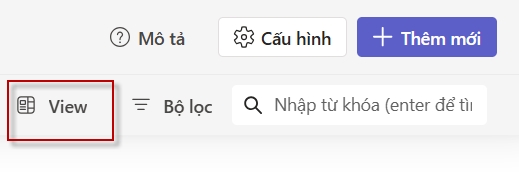
+ Bước 2: Chọn và tích các “Cấu hình hiển thị” và thiết lập các tùy chọn mong muốn:
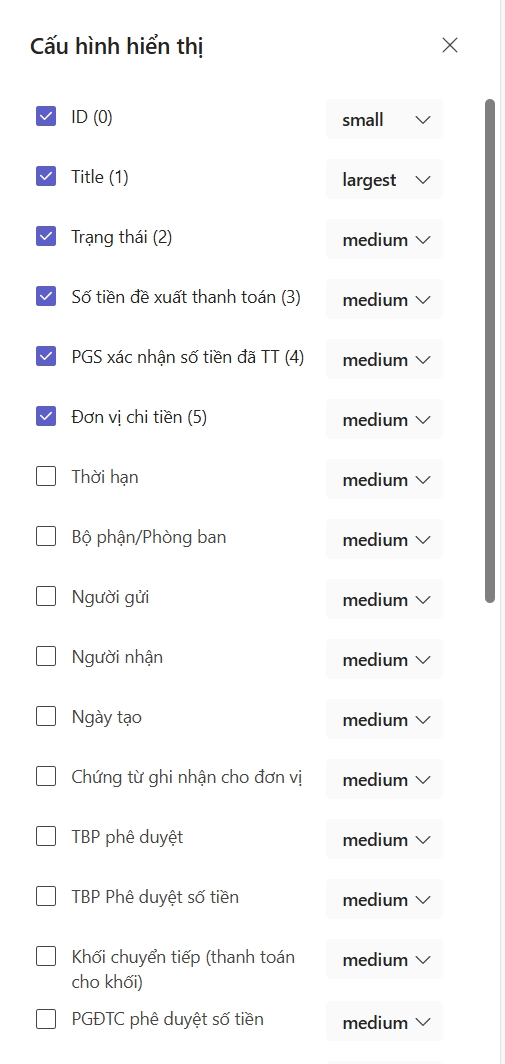
Note: Đây là các thiết lập cá nhân hóa và không ảnh hưởng đến người dùng khác.